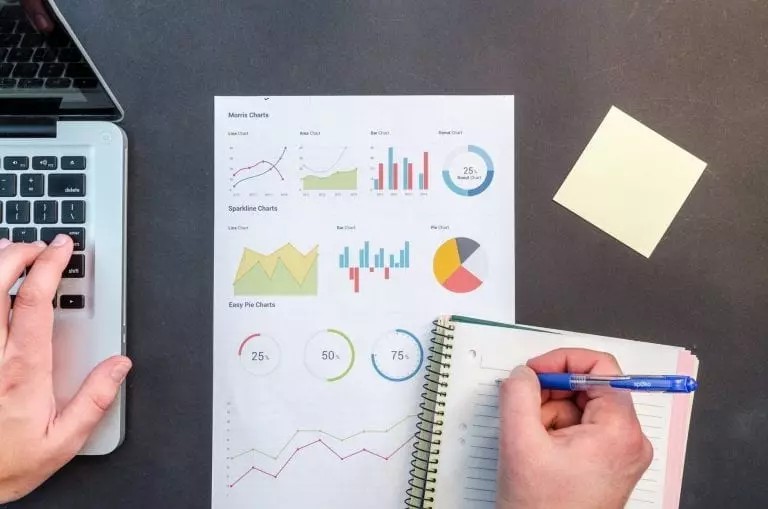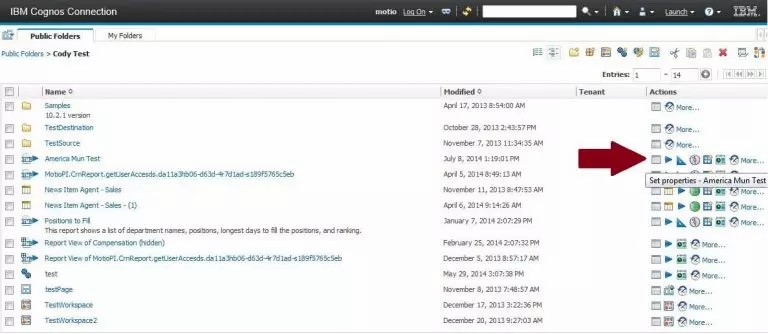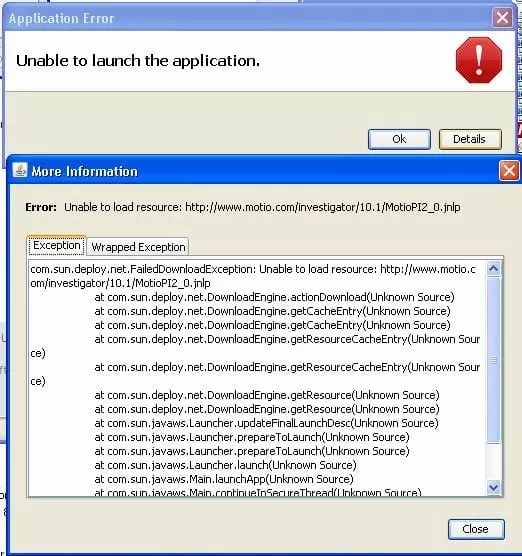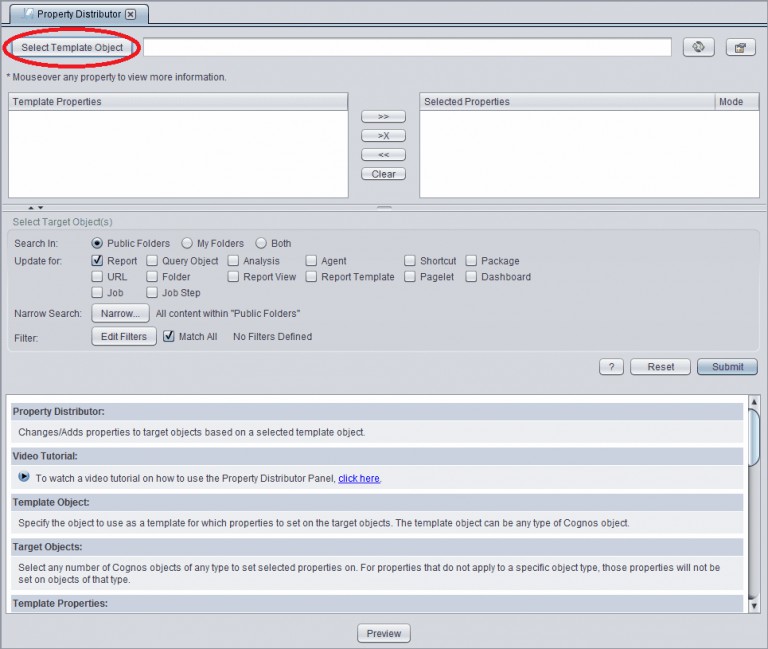MotioPI Pro- ն ապահովում է արագ և դյուրին միջոց զանգվածային թարմացման համար Կանխադրված գործողություն մի շարք Cognos հաշվետվությունների համար:
Նախ `եկեք վերանայենք« Default Action » - ը Cognos Report- ի համար: Սա որոշում է, թե ինչ է անում Cognos- ը, երբ օգտագործողը սեղմում է Cognos Connection- ի հաշվետվության վրա: Դաշտը կարող է լինել երեք արժեքներից մեկը (ստորև ներկայացված է).
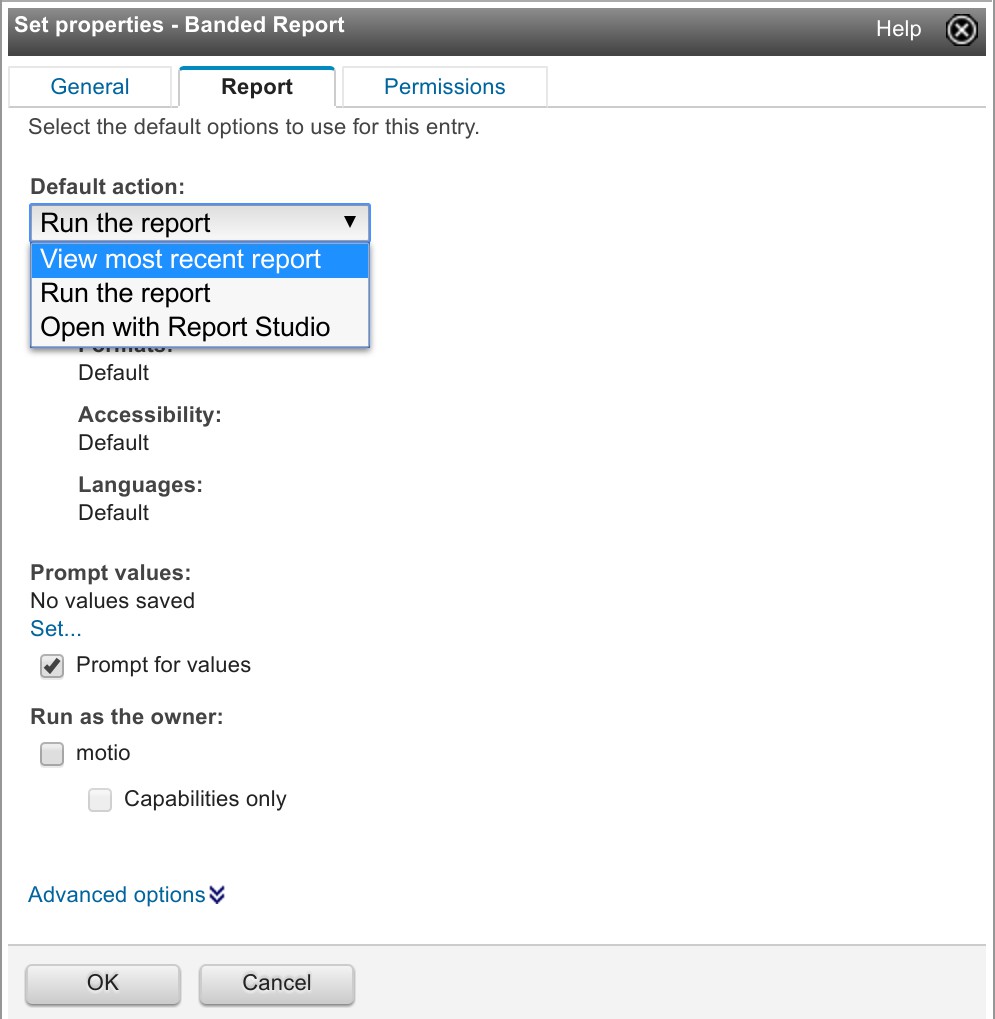
Մեծացնել
Ի՞նչ անել, եթե ձեզ անհրաժեշտ էր փոխել այս տարբերակը «Գործարկել զեկույցը» հարյուրավոր զեկույցների համար: Բավականին հոգնեցուցիչ կլիներ այս զեկույցը միաժամանակ անել Cognos Connection- ում:
Սա այն գործողության տեսակն է, որտեղ MotioPI Pro- ի Գույքի բաշխիչ գալիս է հարմար:
Property Distributor- ը թույլ է տալիս ընտրել մեկ Cognos օբյեկտ որպես «ձևանմուշ», այնուհետև թույլ է տալիս կրկնօրինակել այս ձևանմուշի ընտրված հատկությունները բազմաթիվ այլ Cognos օբյեկտների վրա:
Հաշվի առնելով դա ՝ եկեք անցնենք արագ օրինակով:
Նախ, Cognos Connection- ում, եկեք կազմաձևենք ձևանմուշի օբյեկտը, որպեսզի ունենա «Գործարկել զեկույցը» կանխադրված գործողությունը: Դա անելու համար ընտրեք զեկույց (ցանկացած զեկույց կկատարի, ստորև բերված օրինակում մենք օգտագործում ենք «Խմբավորված զեկույց»), կտտացրեք դրա հատկությունների պատկերակին և ընտրեք «Հաշվետվություն» ներդիրը:
Անջատեք կանխադրված գործողությունը «Գործարկել զեկույցը», այնուհետև կտտացրեք OK
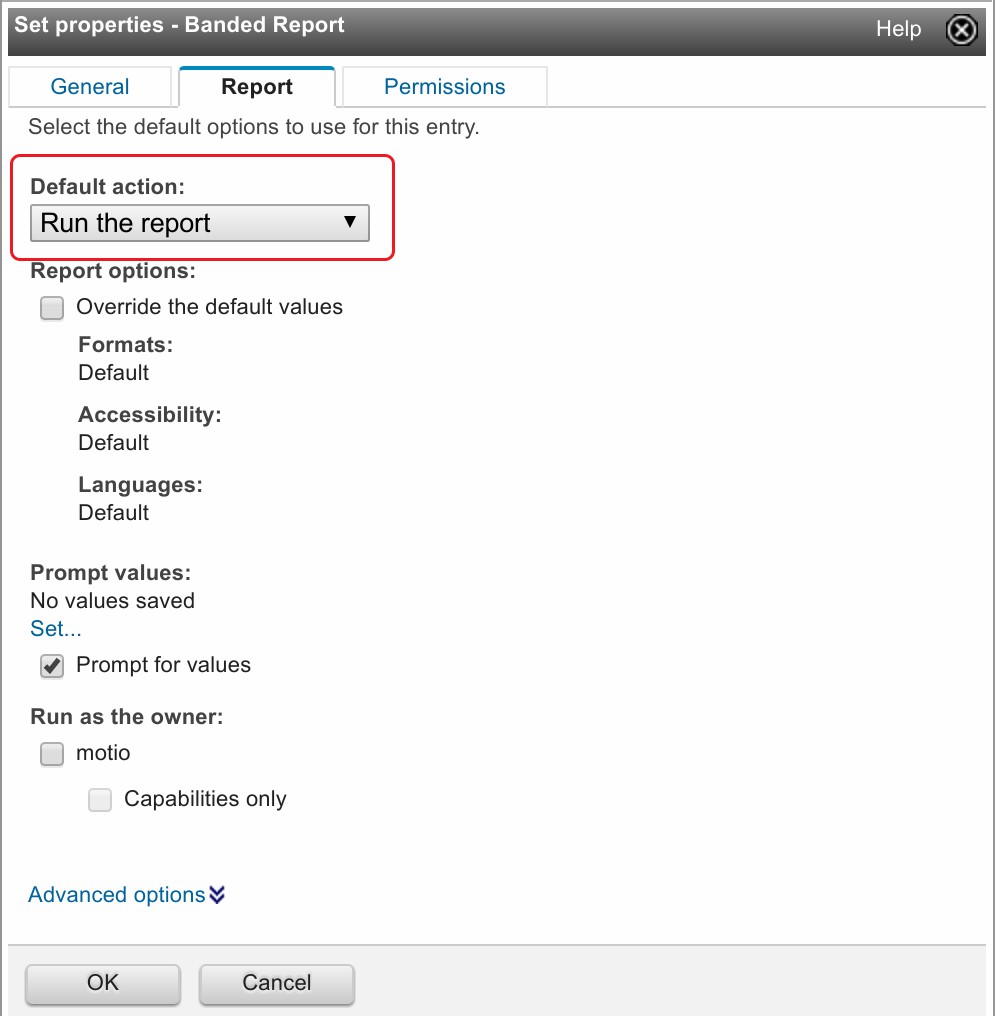
Մեծացնել
Հիմա ՝ ներսում MotioPI Pro, գնացեք Գույքի դիստրիբյուտորային վահանակ, կտտացրեք Ընտրեք Կաղապարի օբյեկտ կոճակը:
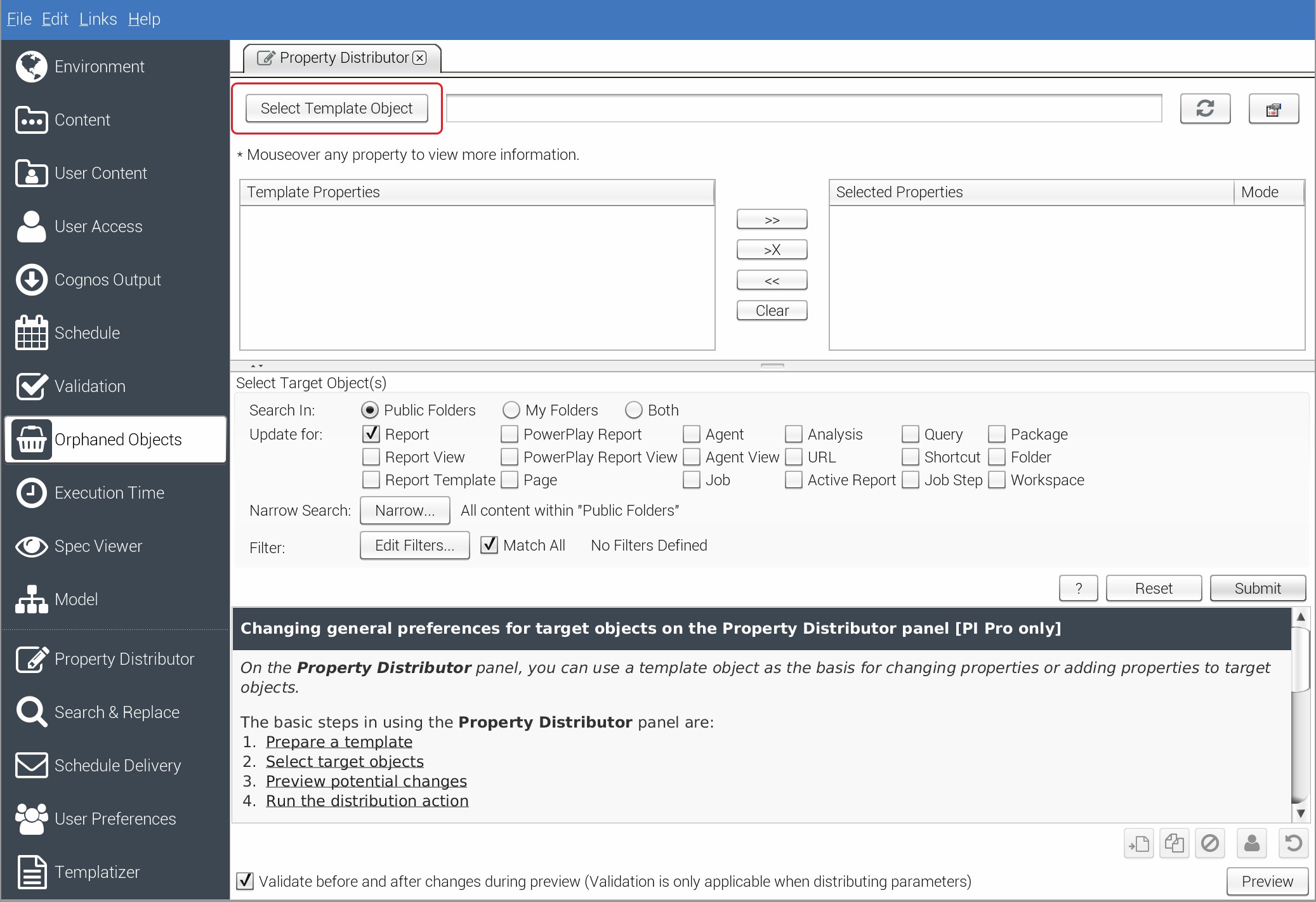
Մեծացնել
Այժմ դուք կտեսնեք Cognos Object Selector պատուհանը: Օգտագործեք նավարկության ծառը ՝ ավելի վաղ կազմաձևված զեկույցը ընտրելու համար: Այնուհետեւ կտտացրեք ընտրել կոճակ
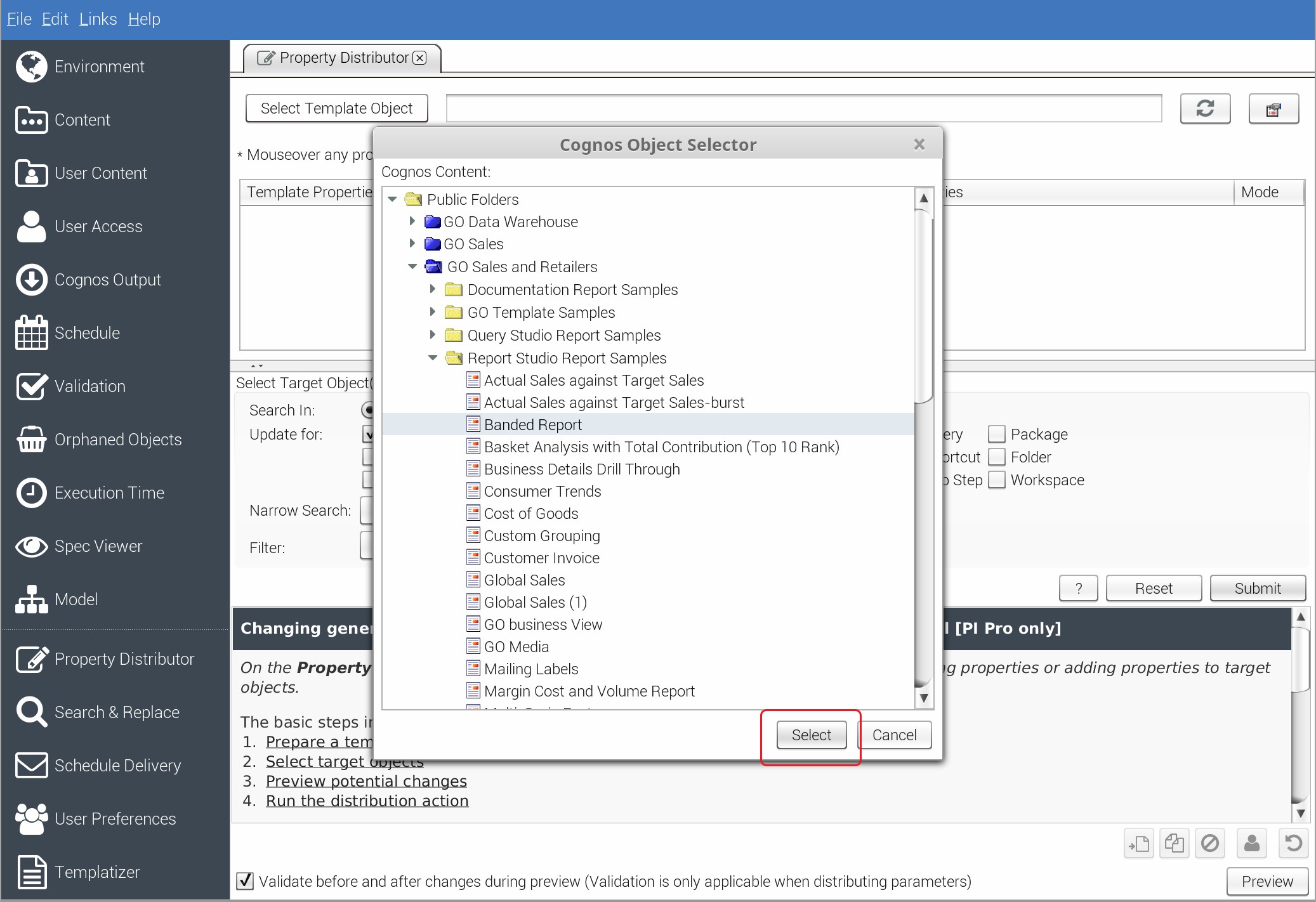
Մեծացնել
Կաղապարի հատկությունների ներքո ընդլայնեք «Հաշվետվություն» բաժինը և ընտրեք «Default Portal Action = Run» հատկությունը:
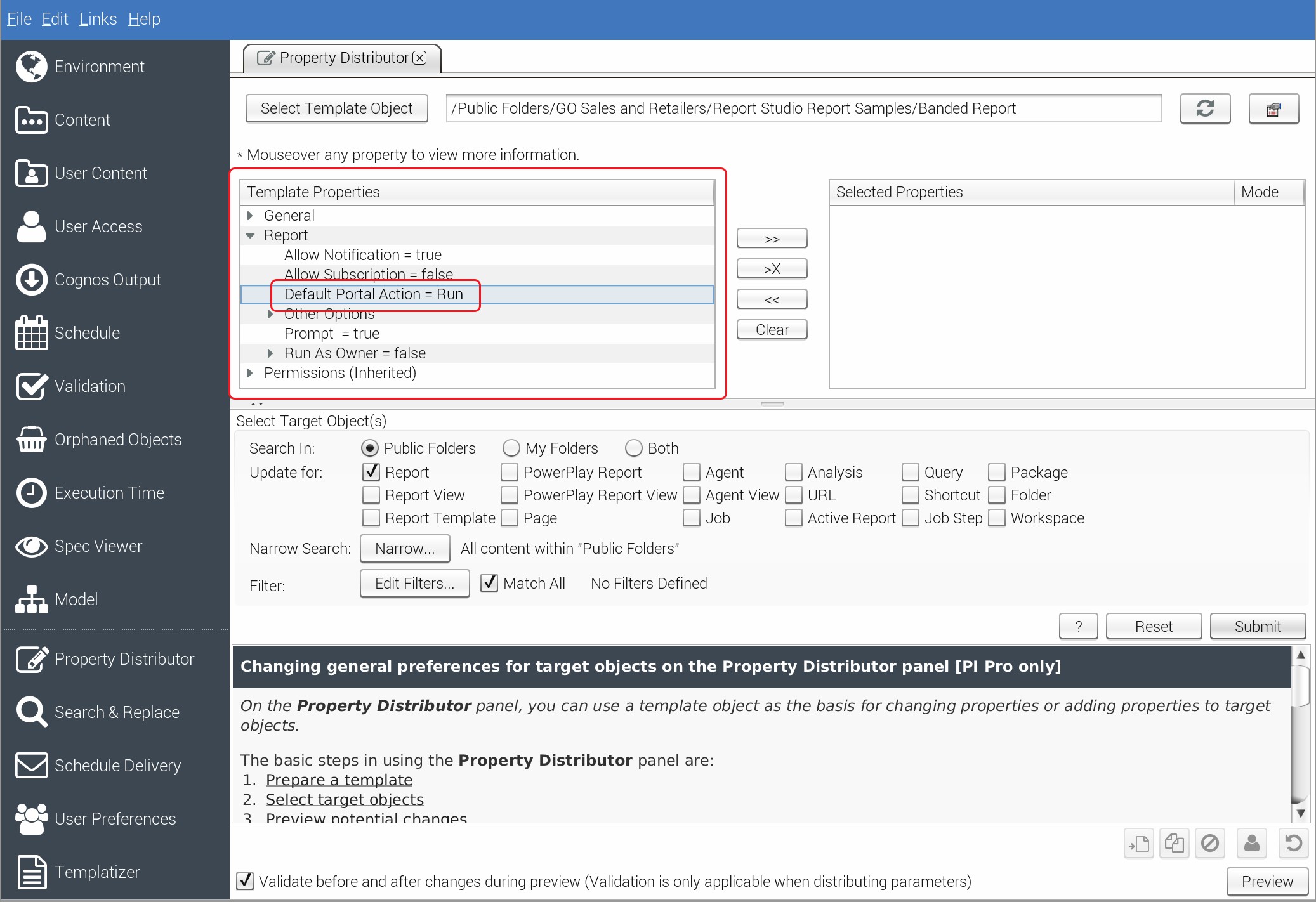
Մեծացնել
Օգտագործեք ընտրիչի սլաքը, որպեսզի այս հատկությունը տեղափոխեք Ընտրված հատկությունների կողմ:
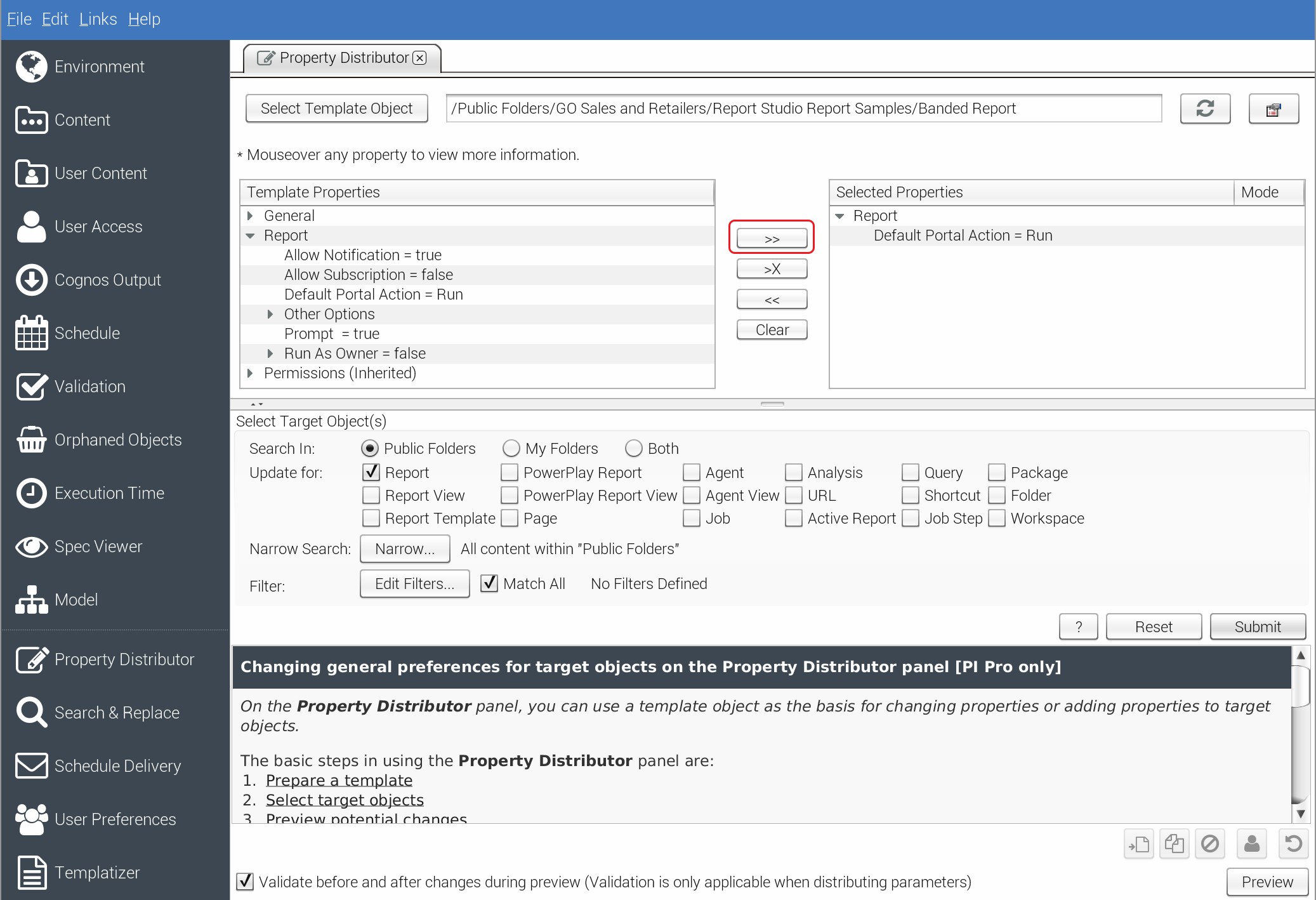
Այժմ մենք պետք է PI- ին ասենք, թե որ հաշվետվություններն ենք ցանկանում թարմացնել: Ընտրել նպատակային օբյեկտ (ներ) բաժնում օգտագործեք Նեղ կոճակը `ընտրելու այն հաշվետվությունները, որոնք ցանկանում եք թարմացնել:
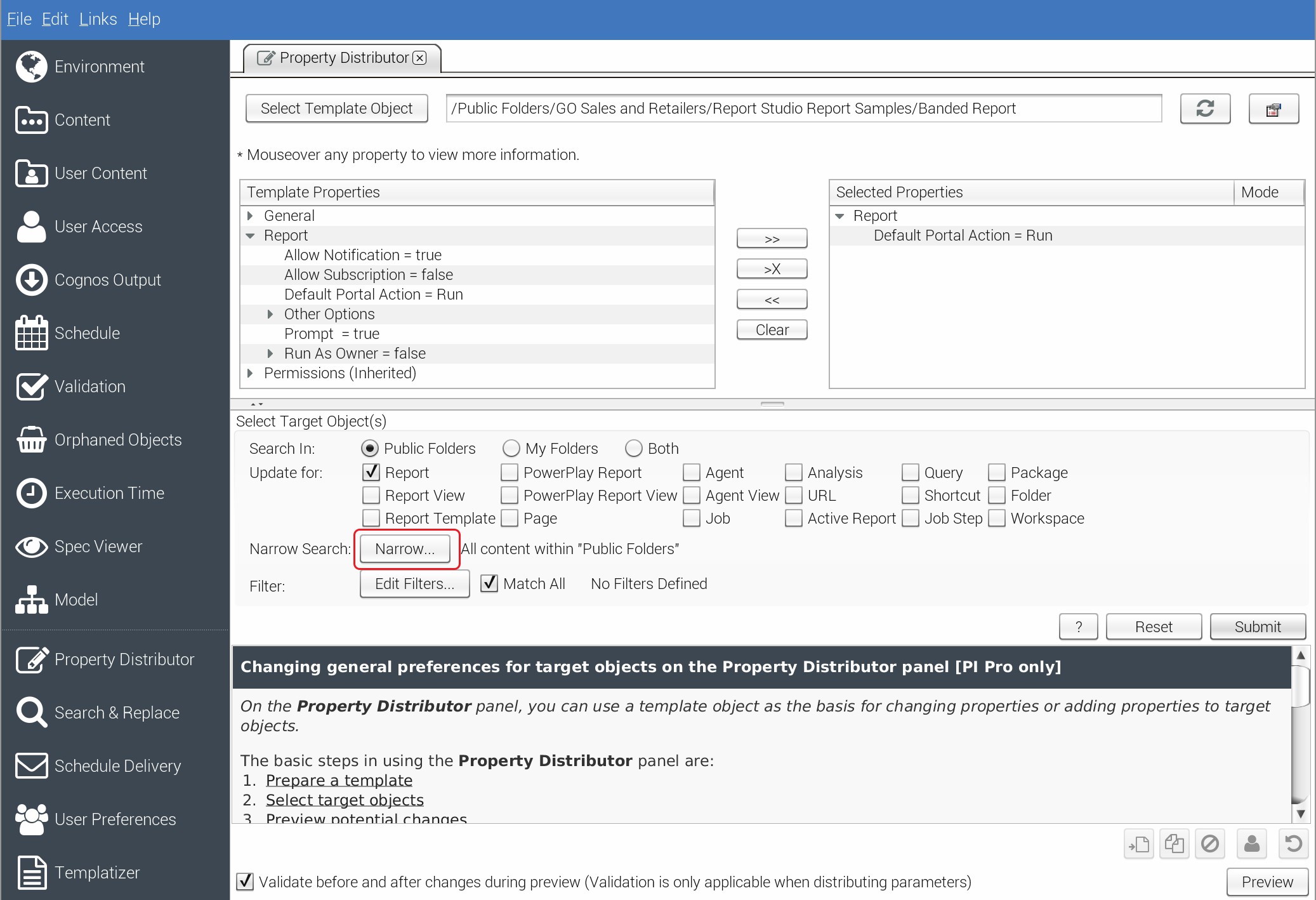
Մեծացնել
Երբ սեղմում եք Նեղ կոճակը, կհայտնվի «Cognos Object Selector» պատուհանը: Ընտրեք օբյեկտի ուղիները Cognos Content բաժնի տակ և դրանք տեղափոխեք «Ընտրված տարրեր» բաժին, այնուհետև կտտացրեք Դիմել. Այս իրավիճակում դուք ընտրում եք Report Studio Report Samples թղթապանակի ամբողջ բովանդակությունը:
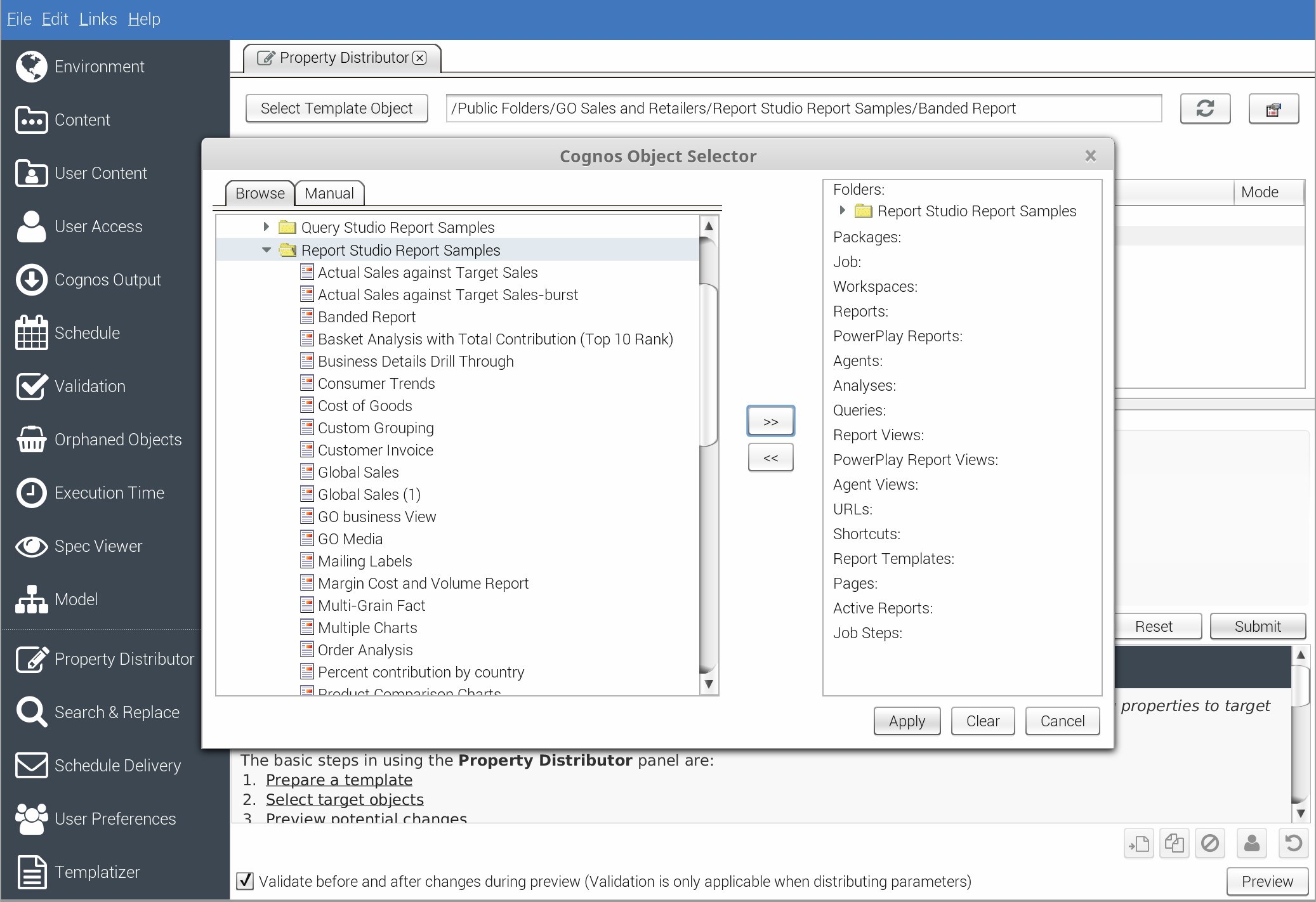
Մեծացնել
Այժմ սեղմեք Ուղարկել.
ՈEՇԱԴՐՈԹՅՈՆ. Սա պարզապես կպահանջի թարմացվելիք բոլոր հաշվետվությունների համար (դեռ թարմացումներ չեն կիրառվի):
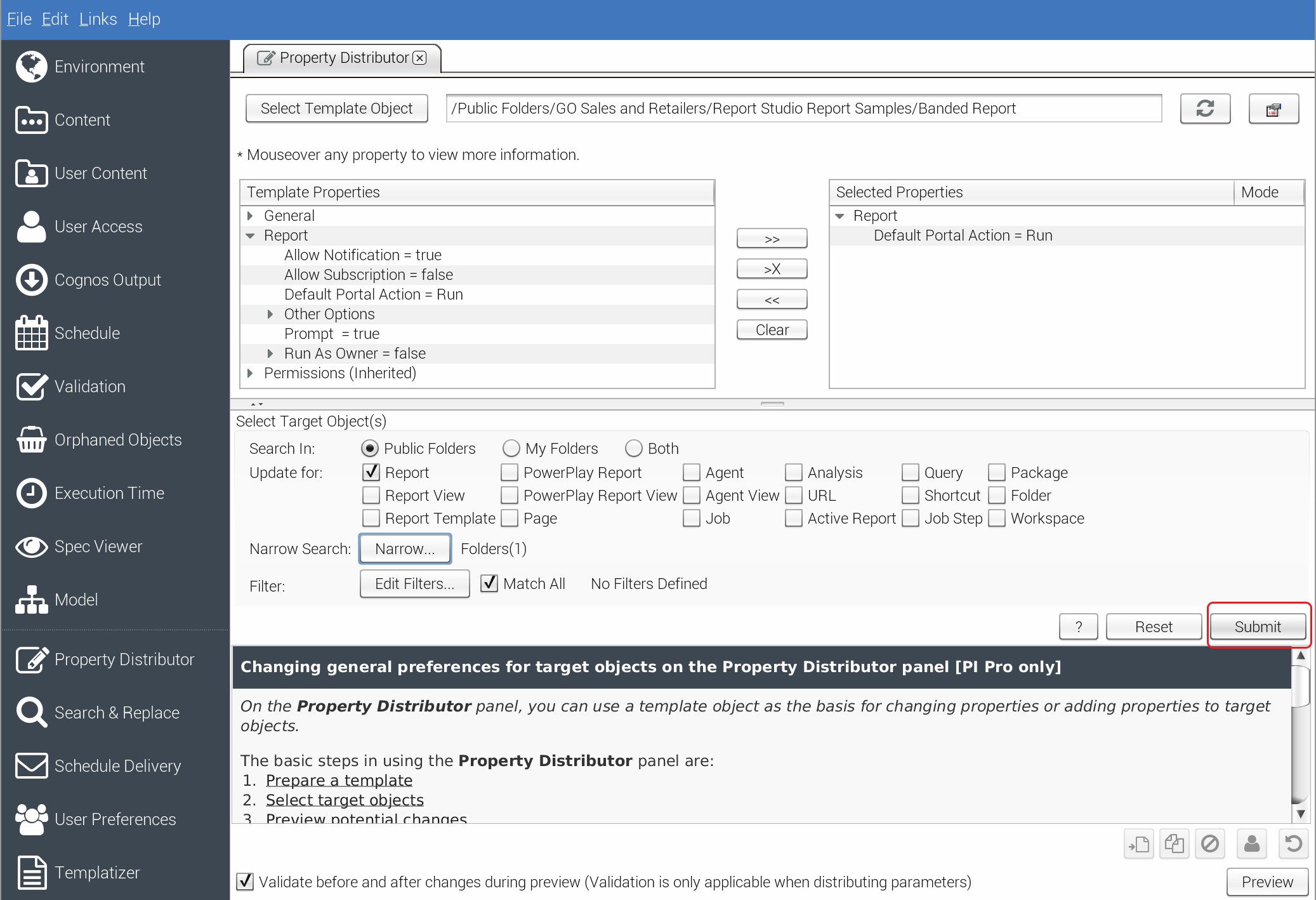
Մեծացնել
Հարցումը կսկսի արդյունքները վերադարձնել ներքևի հատվածում: Հարցումն ավարտելուց հետո կտեսնեք գտնված հաշվետվությունների ամբողջական ցանկը:
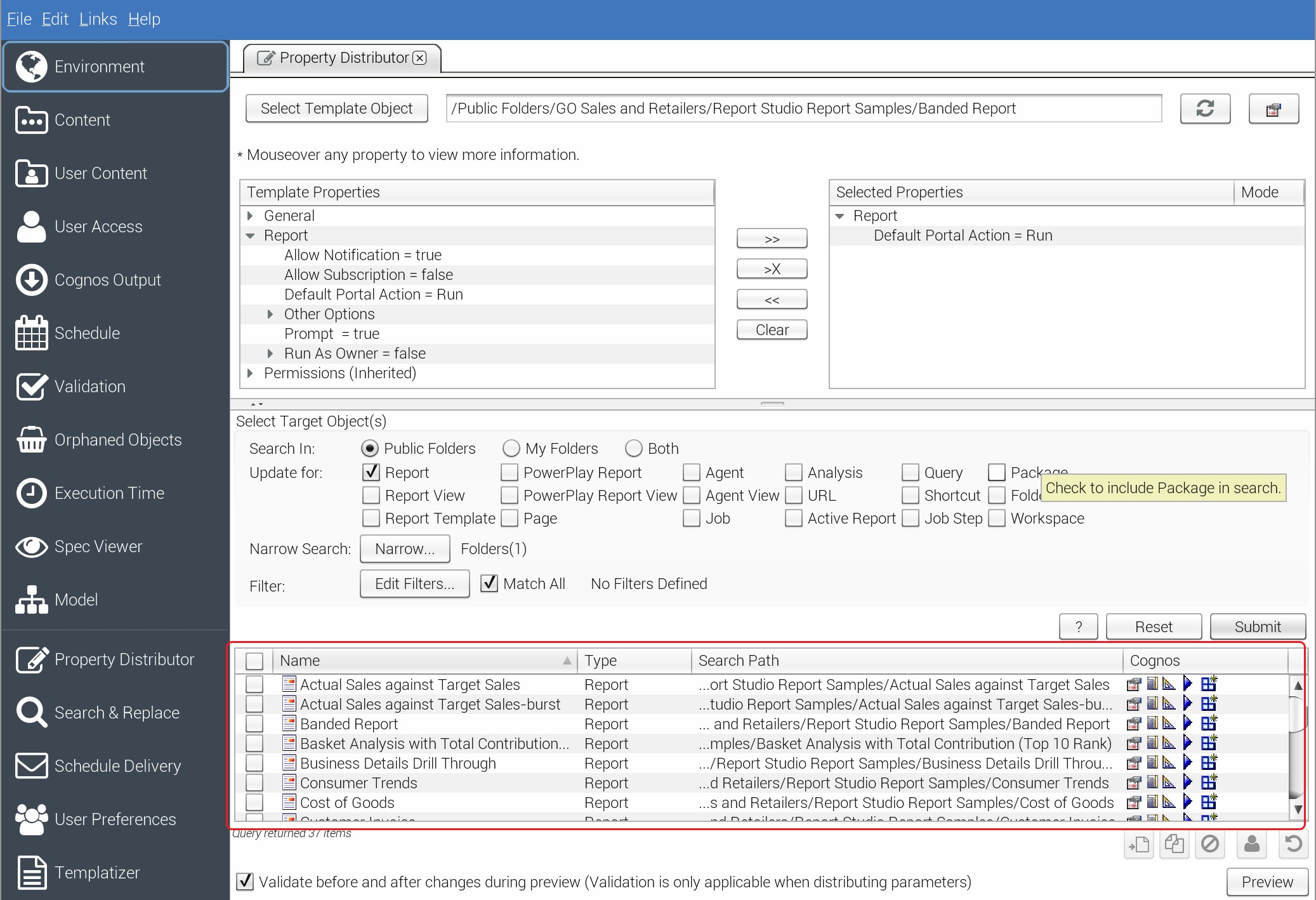
Մեծացնել
Այժմ, թարմացնելու ցանկի բոլոր Հաշվետվությունները ընտրելու համար կտտացրեք «Ընտրել բոլորը» վանդակը:
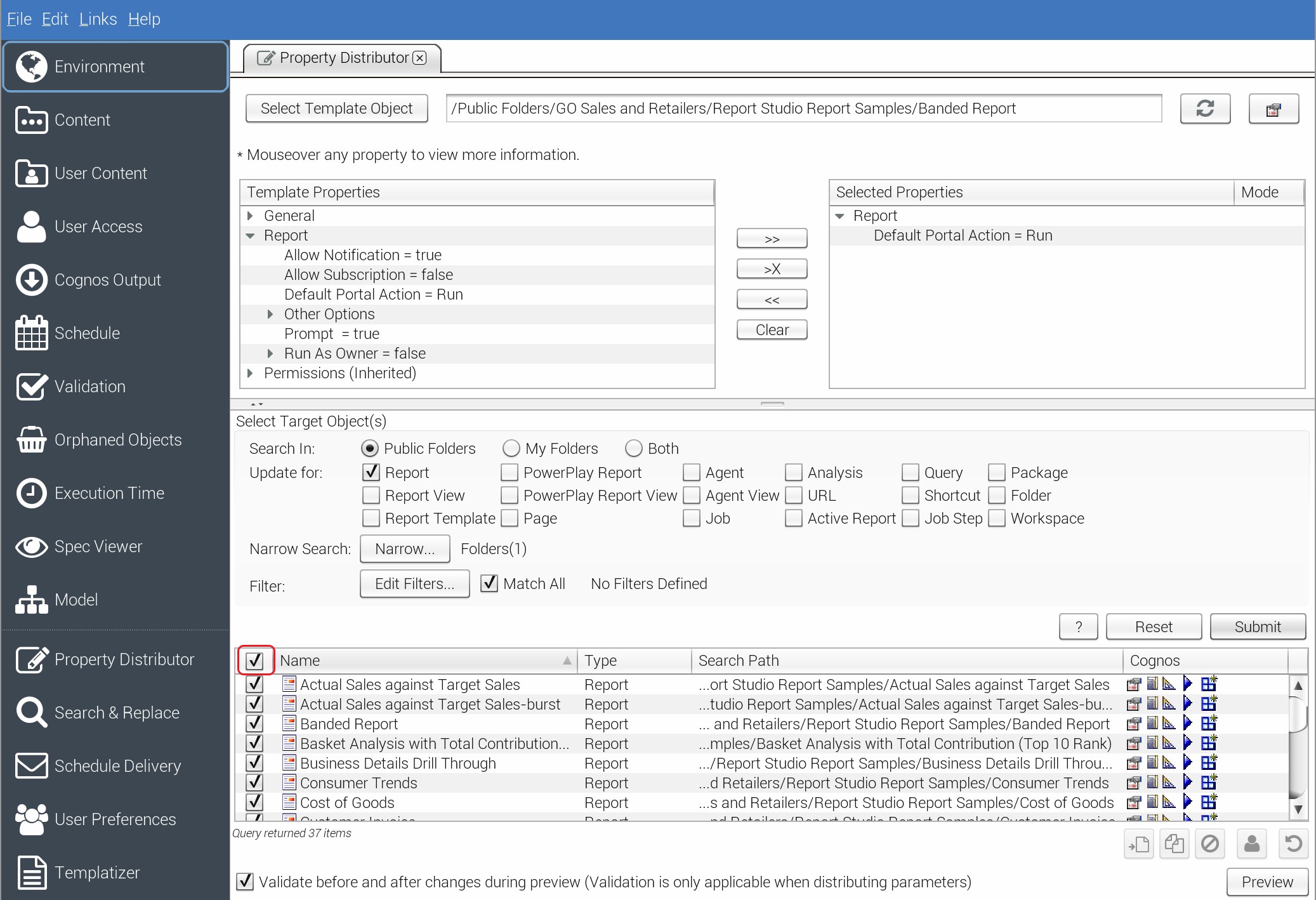
Մեծացնել
Կատարված փոփոխությունները նախադիտելու համար կտտացրեք Preview վահանակի ներքևի կոճակը: Այժմ դուք կտեսնեք Property Distributor Preview Windnow- ը: Եթե ընտրեք հաշվետվություններից մեկը, կտեսնեք Հին հատկությունները (ձախ կողմում) և Նոր հատկությունները (աջ կողմում):
Pendանկացած առկախ փոփոխություն կցուցադրվի կապույտ գույնով:
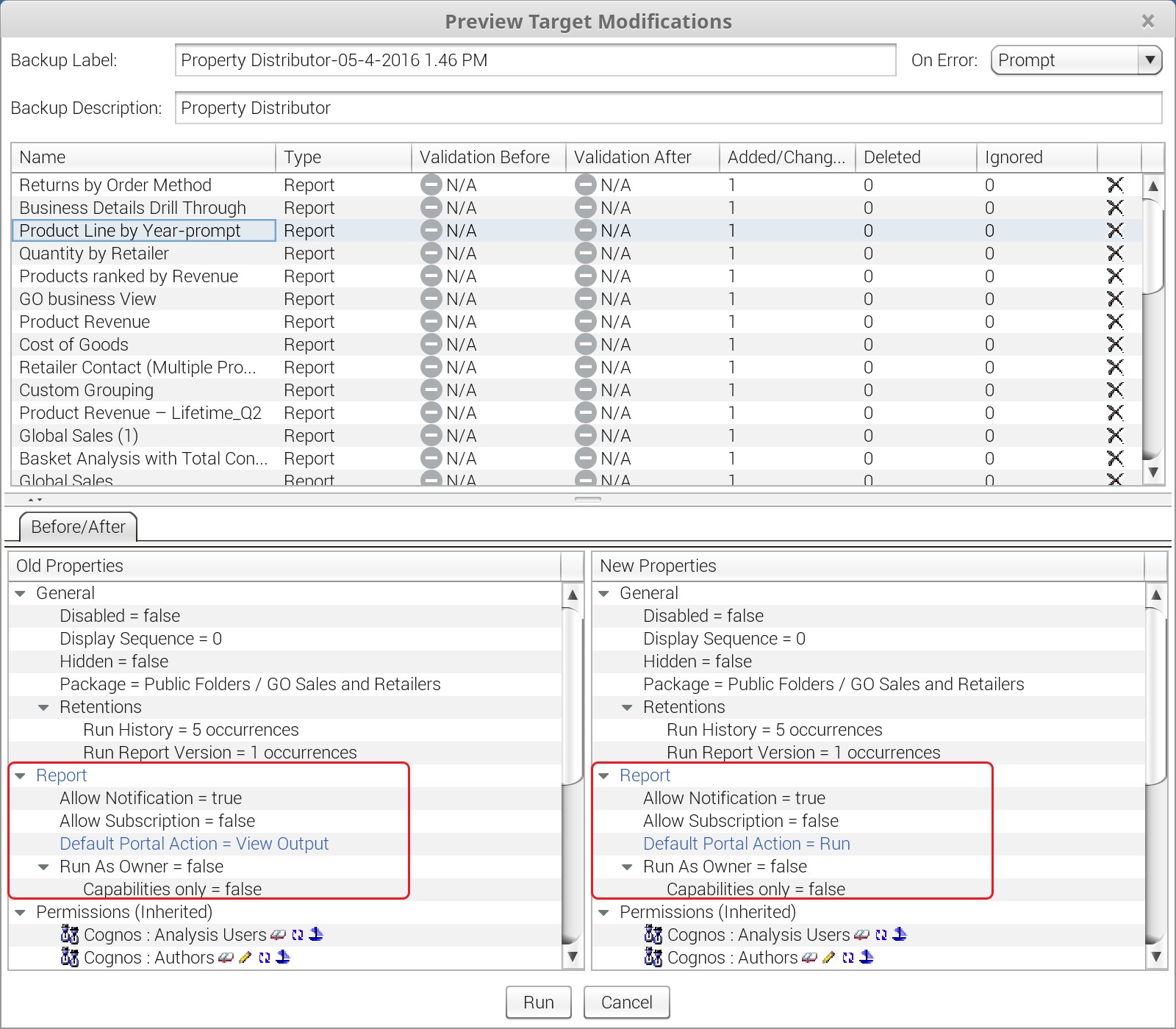
Մեծացնել
Այժմ կարող եք սեղմել Վազում հատկությունների թարմացումը կիրառել ընտրված յուրաքանչյուր հաշվետվության վրա:
Բոլոր փոփոխությունները կատարվելուց հետո դուք կստանաք հաղորդագրությունների տուփ, որը կհաստատի ավարտը և կտեղեկացնի, որ կրկնօրինակումներն արվել են:
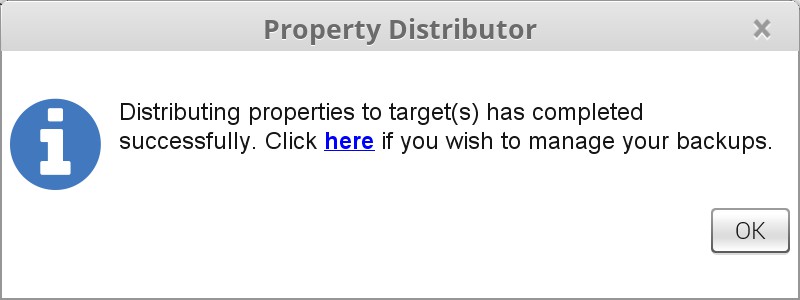
Սեղմել OK, և այժմ կարող եք վերադառնալ Cognos Connection և հաստատել, որ փոփոխությունները կատարվել են ՝ դիտելով տարբեր զեկույցների հատկությունները:
{{cta(‘906002cf-92bf-4dd3-b6b7-9e2e26591a50’)}}